Змест
У гэтым уроку я абмяркую некалькі спосабаў пошуку частковага супадзення ў тэксце з дапамогай прыблізнага супадзення VLOOKUP у excel. Мы ўсе ведаем, што функцыя VLOOKUP знаходзіць пэўнае значэнне ў крайнім левым слупку дыяпазону даных і вяртае жаданае значэнне ў тым жа радку з слупка, які вы ўказваеце. У адрозненне ад частковага супадзення лікавых значэнняў, прыблізнае супадзенне тэкставых значэнняў крыху складанае. Такім чынам, давайце вывучым некаторыя прыклады VLOOKUP частковага супадзення тэкставых значэнняў.
Спампаваць практычны сшытак
Вы можаце спампаваць практычны сшытак, які мы выкарыстоўвалі для падрыхтоўкі гэтага артыкула.
Прыблізнае супадзенне VLOOKUP.xlsx
4 прыклады ВПР Excel для пошуку прыблізнага супадзення тэксту
Перад пошукам прыблізнага супадзення ў excel , мы павінны паглядзець на сінтаксіс функцыі VLOOKUP , які:
VLOOKUP (значэнне_прагляду, масіў_табліцы, нумар_індэкса_слупка, [прагляд_дыяпазону])
У прыведзеным вышэй сінтаксісе чацвёрты аргумент ( range_lookup ) паказвае, ці шукаем мы дакладнае або прыблізнае супадзенне. Па сутнасці, у нас ёсць два варыянты на выбар.
- ХЛУСНЯ : каб атрымаць дакладнае супадзенне шуканага значэння.
- ІСПРАВА : каб атрымаць прыблізнае супадзенне шуканага значэння.
Гледзячы абмеркаванне вышэй, вы можаце падумаць, што калі мы паставім TRUE у якасці чацвёртага аргумента, мы атрымаем прыблізнае адпаведнасць пошукузначэнне ў дыяпазоне даных. Так, вы можаце атрымаць частковае супадзенне, выкарыстоўваючы гэты спосаб, калі слупок пошуку змяшчае лічбы. Гэта таму, што калі вы сартуеце слупок пошуку (які змяшчае лічбы) у парадку ўзрастання, прыблізнае супадзенне верне наступнае па велічыні значэнне, меншае за значэнне пошуку. Аднак, калі слупок пошуку змяшчае тэкставыя значэнні, прыблізнае супадзенне не будзе працаваць. У такім выпадку мы будзем выкарыстоўваць альтэрнатыўныя спосабы, такія як выкарыстанне падстаноўкі ў першым аргументе функцыі. Напрыклад, я буду выкарыстоўваць сімвал зорачка (*) у якасці сімвала падстаноўкі. Памятайце, што мы будзем выкарыстоўваць функцыю VLOOKUP у рэжыме дакладнага супадзення пры выкарыстанні падстаноўнага знака.
1. Прымяніце падстаноўны знак у VLOOKUP, каб знайсці частковае супадзенне (тэкст пачынаецца з)
Напрыклад, у мяне ёсць набор даных, які змяшчае імёны некалькіх гандлёвых прадстаўнікоў і дасягнутыя імі сумы продажаў. Цяпер я буду шукаць імя гандлёвага прадстаўніка, якое пачынаецца з ' Брэд ' і, такім чынам, вярнуць адпаведную суму продажаў.

Крокі:
- Запішыце наступную формулу ў ячэйку C14 .
=VLOOKUP(C12&"*",B5:C10,2,FALSE) 
- Націсніце Enter .
- У выніку прыведзеная вышэй формула вяртае суму продажаў ( $10 000 ), заробленых Брэд Мілер .

🔎 Як працуе формула?
➤ C12&”*”
Тут Амперсанд ( & ) злучае значэнне ЯчэйкаC12 ( Brad ) са знакам падстаноўкі (*). У выніку значэнне пошуку становіцца Brad* . Такім чынам, формула VLOOKUP шукае тэкст, які пачынаецца з Brad* . Брэд* азначае, што формула будзе шукаць любыя імёны, якія пачынаюцца з Брэд , з нулём/больш сімвалаў пасля (напрыклад, Брэд , Брэдлі , Брэйдэн ).
➤ VLOOKUP(C12&”*”,B5:C10,2,FALSE)
Формула вышэй шукае Brad* у дыяпазоне B5:C10 і вяртае суму продажаў са слупка 2 . ХЛУСНЯ ў чацвёртым аргументе паказвае, што тут выкарыстоўваецца рэжым дакладнага супадзення.
⏩ Заўвага:
Будзьце асцярожныя з дублікатамі. Гэта азначае, што ў маім наборы дадзеных ёсць два імёны, якія пачынаюцца з Брэда ( Брэд Мілер і Брэдлі Шоў ). Такім чынам, калі знойдзена некалькі частковых супадзенняў, прыведзеная вышэй формула верне вынікі толькі для першага супадзення. Як было сказана вышэй, мы атрымалі вынік супадзення для Брэда , а не для Брэдлі .
2. Знайдзіце прыблізнае супадзенне, дзе значэнне ячэйкі заканчваецца пэўным тэкстам
Цяпер я знайду імя гандлёвага прадстаўніка, якое заканчваецца пэўнай часткай тэксту " сын ", і такім чынам атрымаю суму заробленых продажаў.
Крокі:
- Запішыце наступную формулу ў ячэйку C14 .
=VLOOKUP("*"&C12,B5:C10,2,FALSE) 
- Прыведзеная вышэй формула шукае імя гандлёвага прадстаўніка, якое заканчваецца тэкстам " сын " і вяртае адпаведнаесума продажаў ( $7,500 ) пасля націску Enter .

Тут, “*”&C12 , гэтая частка формулы дае *son . Гэта азначае, што прыведзеная вышэй формула будзе шукаць імёны, якія заканчваюцца тэкставым значэннем *son (напрыклад, son , Johnson , Richardson ) . Астатняя частка формулы працуе, як паказана ў метадзе 1 .
Падобныя паказанні:
- VLOOKUP Частковы тэкст з Адна ячэйка ў Excel
- Як выкарыстоўваць VLOOKUP для частковага супадзення ў Excel (4 спосабы)
- Выкарыстоўваць КАЛІ частковае супадзенне ў Excel (4 асноўныя Аперацыі)
- Як выканаць частковае супадзенне радка ў Excel (5 метадаў)
- COUNTIF Частковае супадзенне ў Excel (2 або больш падыходаў)
3. Два падстаноўныя знакі ў VLOOKUP для атрымання частковага супадзення «Змяшчае тып» у тэксце
У папярэдніх двух метадах я паказаў, як знайсці тэкст, які пачынаецца/заканчваецца з пэўным тэкставым значэннем. Цяпер я пагляджу, ці ёсць у імёнах любога з гандлёвых прадстаўнікоў тэкст « Я » у любой пазіцыі, і такім чынам даведаюся аб'ём продажаў.
Крокі:
- Запішыце наступную формулу ў ячэйку C14 .
=VLOOKUP("*"&C12&"*",B5:C10,2,FALSE) 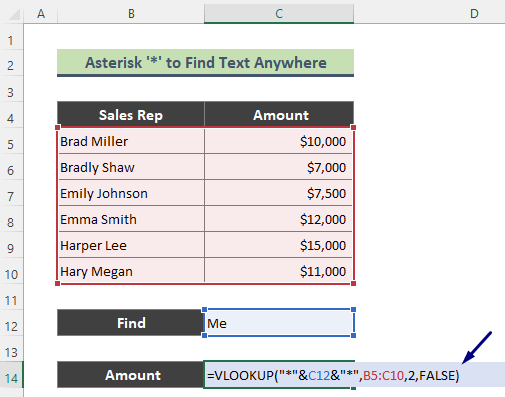
- Як следства, прыведзеная вышэй формула будзе шукаць імя гандлёвага прадстаўніка, якое змяшчае ' Я ' ў любым месцы ў імені і, такім чынам, паказваць заробленую суму продажаў ( $11 000 ) пасля націску Enter .
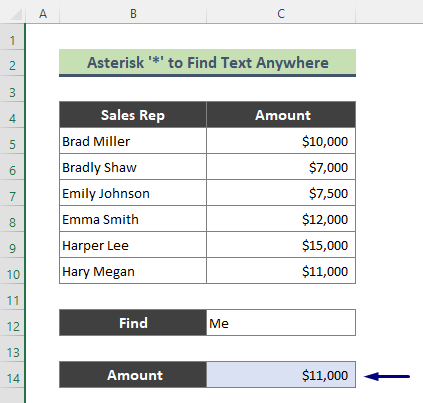
Тут, “*”&C12&”*” , гэтая частка формулы дае вынік *Me* . Гэта азначае, што прыведзеная вышэй формула будзе шукаць у слупку пошуку, калі якое-небудзь з імёнаў утрымлівае тэкст « *Me* ».
Дадатковая інфармацыя: Пошук Частковае супадзенне тэксту ў Excel (5 метадаў)
4. Атрымайце прыблізнае супадзенне некалькіх тэкстаў з дапамогай дапаможнага слупка і функцыі VLOOKUP
На гэты раз я часткова супастаўлю некалькі тэкстаў. Напрыклад, у мяне ёсць прыведзены ніжэй набор даных, які змяшчае гандлёвы прадстаўнік , прадаемы тавар і суму продажаў .
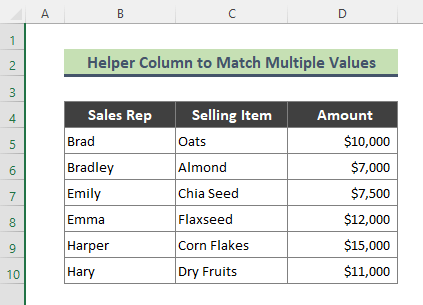
Крокі:
- Спачатку я ствару "дапаможны слупок" у самым левым баку майго набору даных, каб аб'яднаць значэнні слупкоў C і D увядзіце наступную формулу ў Вочка B5 .
=C5&D5 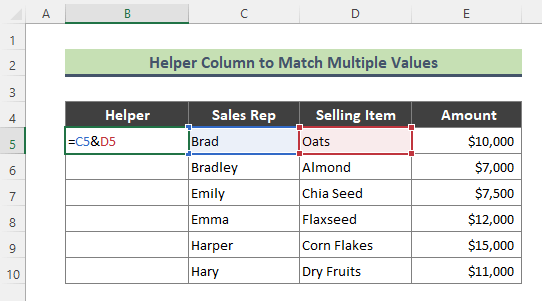
- Націсніце Enter . Выкарыстоўвайце Аўтазапаўненне ( + ), каб скапіяваць формулу ў астатнія ячэйкі, і ў дапаможным слупку будзе адлюстравана злучанае значэнне Гандлёвы прадстаўнік і Продаж Элемент .

- Цяпер я буду шукаць значэнне Cell C12 і C13 у дапаможным слупку. Для гэтага ўвядзіце наступную формулу ў ячэйку C15 . Падобна папярэднім метадам, на гэты раз я выкарыстаў падстаноўны знак ( * ) і VLOOKUP (тут 0 азначае ХЛУСНЯ ). таксама.
=VLOOKUP(C12&"*"&C13&"*",$B$5:$E$10,4,0) 
- Націсніце Enter . У выніку тут я атрымаў суму продажаў, якая супадала з зададзенайумовы.
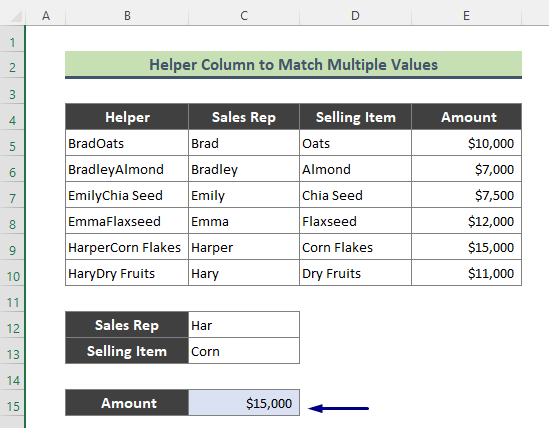
Чытаць далей: Excel Частковае супадзенне двух слупкоў (4 простыя падыходы)
Альтэрнатывы VLOOKUP для атрымання прыблізнага супадзення тэксту
Акрамя выкарыстання функцыі VLOOKUP , мы можам выкарыстоўваць некаторыя іншыя параметры для частковага супадзення тэкстаў. Напрыклад:
➥ Надбудова Fuzzy Lookup для Excel
Microsoft мае бясплатную надбудову, якая выкарыстоўваецца для Fuzzy Lookup . Недакладны пошук падобны да прыблізнага пошуку.
Выснова
У прыведзеным вышэй артыкуле я паспрабаваў абмеркаваць некалькі прыкладаў VLOOKUP тэксту прыблізнага супадзення у excel дэталёва. Спадзяюся, гэтых прыкладаў і тлумачэнняў будзе дастаткова для вырашэння вашых праблем. Калі ласка, дайце мне ведаць, калі ў вас ёсць якія-небудзь пытанні.

